E-mems erstellen – Grass Valley Indigo AV Mixer v.1.2.2 Benutzerhandbuch
Seite 114
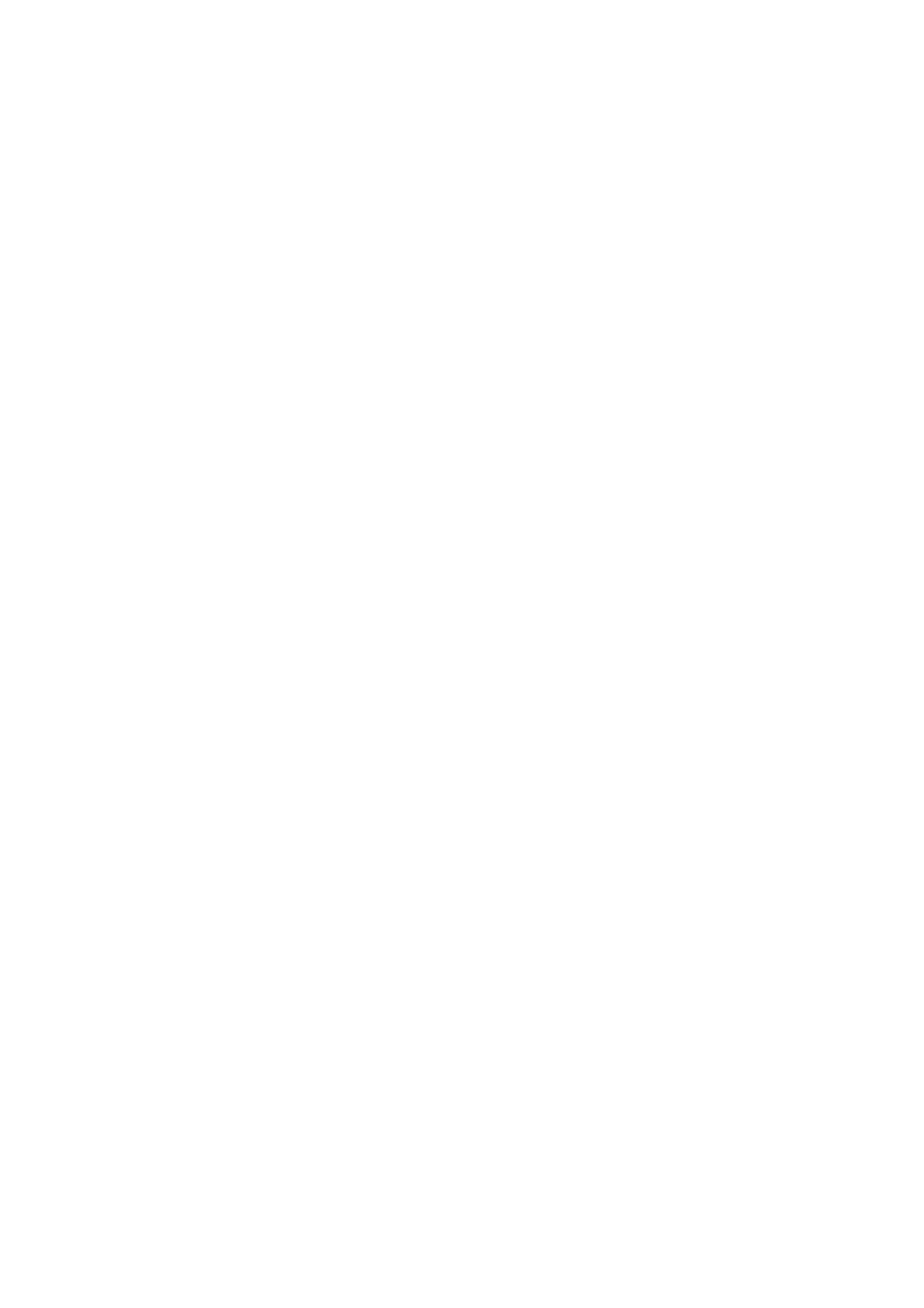
114
INDIGO AV Mixer
Benutzerhandbuch
Abschnitt 7 — Menüs
Delete
Löscht den ausgewählten E-MEM. Nur ungeschützte E-MEMs können
gelöscht werden.
Rename...
Ruft die Virtuelle Tastatur auf. Geben Sie den neuen Namen ein und
tippen Sie auf
Ok
.
Protect
Schützt den ausgewählten E-MEM vor dem Löschen.
Recall – Abrufen
Ruft den ausgewählten E-MEM ab.
Enter
Fügt dem programmierten E-MEM einen Zustand hinzu.
E-MEMs erstellen
So speichern Sie einen E-MEM:
1.
Wählen Sie die entsprechende Gruppe im Bereich für die
Parameternavigation aus (z. B.
0 - 19
).
2.
Wählen Sie den gewünschten Speicherplatz im Bereich für die
Parameterbearbeitung aus.
3.
Wählen Sie aus, welche Einstellungen in den E-MEM aufgenommen
werden sollen, indem Sie die entsprechenden Schaltflächen unter der
E-MEM-Liste aktivieren/deaktivieren.
4.
Tippen Sie auf
Learn
(um die Schaltfläche zu aktivieren).
5.
Nehmen Sie die gewünschten Einstellungen vor. Ändern Sie
beispielsweise die Eingänge auf der Crossbar, oder legen Sie
Audioreglereinstellungen fest.
6.
Tippen Sie auf
Enter
.
7.
Wiederholen Sie die Schritte 5 und 6 gegebenenfalls, bis die Sequenz
vollständig ist.
8.
Tippen Sie erneut auf
Learn
.
Der E-MEM wird jetzt unter dem ausgewählten Speicherplatz
abgelegt.
9.
Tippen Sie gegebenenfalls auf
Rename...
, wenn Sie den E-MEM
umbenennen möchten.